
一键还原精灵win7版
- 大小:8.92MB
- 语言:简体中文
- 版本:V7.25
- 类别:系统工具
- 更新:2024-05-26
- 星级评价:
- 支持系统:WinXP / Win7 / Win8 / Win10
软件简介
《一键还原精灵win7版》是一款适用于win764位和32位操作系统。它主要用于系统备份和还原操作。它支持傻瓜式操作。用户不需要专业的计算机操作知识,就可以自动备份系统或指定的分区。并还原。具有安全,速度快,保密性强,压缩率高,兼容性好的特点。

一键还原精灵win7版 软件特点
◇以ghost为内核,备份恢复系统快速稳定。
◇实现一键傻瓜操作,可以灵活选择热键。
◇不要修改硬盘分区表,安装和卸载更放心。
◇自动选择备份分区,无需担心空间是否足够。
◇智能保护备份映像文件,以防止意外删除和病毒入侵。
◇在DOS系统下独立运行,从不占用系统资源。
◇完美支持多个分区备份和还原,并设置永久还原点。
◇可以设置辅助密码保护,以确保软件的安全性。
一键还原精灵win7版 更新日志
1、更新了引导文件,提高了引导成功率;
2、修正内核提高兼容性;
3、安装时不再在桌面产生IE快捷方式;
4、修正其它一些小BUG。
一键还原精灵win7版 常见问题
安装了一键还原精灵之后,用户们可能会发现桌面上的IE图标不见了,怎么搞都弄不会来。怎么办呢?
第一步:在运行框中输入 gpedit.msc 回车打开组策略。
第二步:依次展开“本地计算机”策略→用户配置→管理模版→桌面,在右边找到“隐藏桌面上的 Internet Explorer 图标”选项。
第三步:双击打开它,选择“已启用”然后应用,再把选项改回“未配置”然后确定,重新启动电脑就会发现IE又回来了。
有时,一键还原精灵备份系统的时候,到一半时候就弹出这样一个框口:
备份中断!备份剩余空间不够或分区有错误!请扩大空间或请参照帮助说明问题解答第1问进行处理后再备份。
解决对策:
按[ENTER]键重启电脑
对于这个问题,多半是因为用来存放备份文件的隐藏分区存储空间不足。可以用Acronis Disk Director Suite 来调整隐藏分区大小(该软件可以在windows环境下运行,兼容Vista和win7。调整分区可以不损坏硬盘上已有的数据)。关于Acronis Disk Director Suite 的使用方法,网上有很多。注意,要使用英文版的,中文版的似乎不管用,笔者就是先用中文的不好使,后来后改用英文版的。
安装说明
1、首先,打开你的“一键还原精灵”
2、在打开的窗口中,点击“进入一键还原”,进行系统的备份。

3、在打开下面的这个窗口后,点击“确定”继续。这时电脑会自动重启。
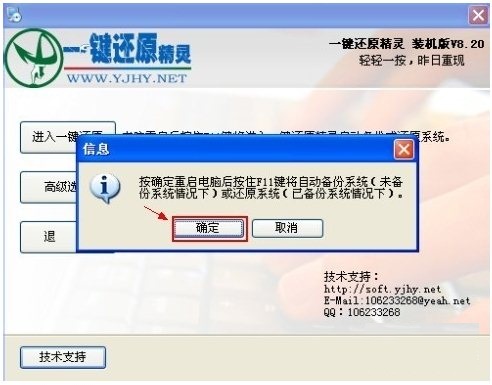
4、在电脑重启后,在出现这一行的英文时,按下F11键进入到一键还原精灵的DOS界面。
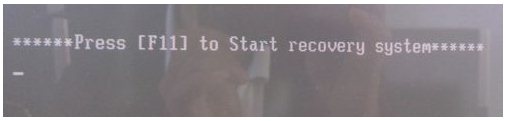
5、这时会出现一个下面这个界面,按Esc键进入到下一个界面。
6、在出现这个界面后,点击“设置”,在打开的菜单中,选择“重新备份系统”

7、因为以前备份过系统,所以会弹出这个窗口,点击“确定”继续。
8、出现下面的界面后,就开始重新备份系统了,备份完系统后,电脑就会重新启动了。下一次电脑出现系统方面的故障后,进行一键还原就可以了。

















